OpenJDK занимает почетное место среди наборов средств разработки Java (JDK) благодаря своему открытому исходному коду и широкому набору функций. OpenJDK 8, в частности, пользуется неизменной популярностью, несмотря на наличие более новых версий. Его значимость сохраняется по нескольким причинам, в первую очередь потому, что это релиз LTS (Long Term Support), обеспечивающий стабильность и расширенную поддержку, что неоценимо в определенных сценариях разработки.
Причины использования OpenJDK 8
В динамичном мире программного обеспечения пользователям Ubuntu Linux может понадобиться установить OpenJDK 8 вместо его преемников. Эти причины можно разделить на несколько категорий:
Устаревшие приложения и совместимость:
- OpenJDK 8 предлагает обратную совместимость, что очень важно для устаревших программных приложений, которые могут некорректно работать с последними версиями JDK.
- Определенные библиотеки или фреймворки, используемые в старых приложениях, могут быть не полностью совместимы с более новыми JDK, что делает OpenJDK 8 надежным выбором.
Долгосрочная поддержка и стабильность:
4 СПОСОБА УСТАНОВИТЬ ПРОГРАММУ В LINUX
- OpenJDK 8 является релизом LTS, что означает, что он поставляется с долгосрочной поддержкой критических обновлений и исправлений ошибок. Это делает его надежным вариантом для производственных сред, особенно в корпоративных условиях.
- Стабильность — еще один фактор, определяющий выпуск LTS. OpenJDK 8 предлагает стабильную платформу Java, устраняя риски, связанные с часто меняющимися наборами функций в версиях, не относящихся к LTS.
Производительность и специфические требования к функциям:
- Некоторые приложения могут быть оптимизированы для лучшей работы под OpenJDK 8 из-за специфических оптимизаций JVM или функций JDK, присутствующих только в этой версии.
- Некоторые уникальные функции или API OpenJDK 8 могут быть недоступны или значительно изменены в более поздних версиях JDK. Это может потребовать от команд разработчиков сохранить OpenJDK 8.
Как пользователь Ubuntu, вы, возможно, захотите установить OpenJDK 8 на свою систему, а именно Ubuntu 22.04 Jammy Jellyfish или Ubuntu 20.04 Focal Fossa LTS. Если вы хотите поддерживать старые приложения, рассчитывать на стабильность LTS или использовать специфические функции, это руководство разработано для того, чтобы точно и эффективно удовлетворить ваши потребности. Опираясь на наш богатый опыт, авторитетные знания и приверженность надежности, это руководство продемонстрирует, как установить OpenJDK 8 в Ubuntu 22.04 Jammy Jellyfish или Ubuntu 20.04 Focal Fossa LTS Linux.
Установка OpenJDK 8 в Ubuntu Linux
Шаг 1: Обновление системных пакетов Ubuntu
Прежде чем приступать к установке OpenJDK 8, необходимо убедиться, что ваша система Ubuntu обновлена. Это рекомендуемый и жизненно важный шаг, так как он помогает избежать любых конфликтов или потенциальных ошибок, которые могут возникнуть в процессе установки. Обновление гарантирует, что у вас есть последние исправления безопасности, исправления ошибок и программные улучшения для пакетов, установленных в вашей системе.
Чтобы обновить пакеты Ubuntu, выполните следующую команду в терминале:
sudo apt update sudo apt upgrade
Вот описание того, что делает эта команда:
- sudo гарантирует, что вы выполняете команду с привилегиями суперпользователя.
- apt update обновляет ваш локальный индекс пакетов, чтобы иметь последние метаданные о пакетах, которые могут быть установлены.
- Оператор позволяет выполнить две команды последовательно.
- Далее вызывается команда apt upgrade, которая обновит все обновляемые пакеты в вашей системе Ubuntu.
После успешного выполнения этой команды ваша система Ubuntu должна быть обновлена и подготовлена к установке OpenJDK 8.
Шаг 2: Проверка доступности пакетов OpenJDK 8
Прежде чем приступить к установке, необходимо проверить наличие пакетов OpenJDK 8. Как правило, стандартный репозиторий Ubuntu 22.04 является надежным источником для установки OpenJDK. Однако сначала нам необходимо подтвердить его наличие.
В терминале выполните следующую команду для поиска наличия пакетов OpenJDK 8:
apt-cache search openjdk-8 | grep openjdk-8
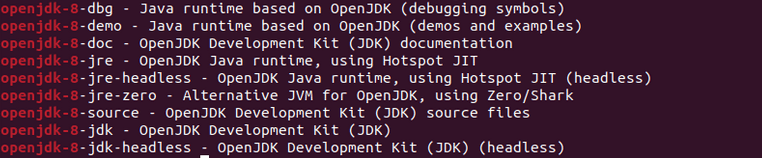
Давайте разберемся в компонентах этой команды:
- apt-cache search openjdk-8: Это запрашивает базу данных пакетов для всех пакетов, связанных с ‘openjdk-8’.
- |: Это оператор трубы. Он берет вывод предыдущей команды и отправляет его на вход следующей команде.
- grep openjdk-8: Это фильтрует вывод команды ‘apt-cache search’, чтобы отобразить только строки, содержащие ‘openjdk-8’.
Шаг 3: Установка OpenJDK 8 — JRE и JDK
Доступность пакетов OpenJDK 8 подтверждена, теперь вы можете приступить к их установке. Следующие команды терминала установят как Java Runtime Environment (JRE), так и Java Development Kit (JDK).
Чтобы установить OpenJDK 8 JRE, используйте:
sudo apt install openjdk-8-jre -y
Для установки OpenJDK 8 JDK используйте:
sudo apt install openjdk-8-jdk -y
Флаг -y в этих командах автоматически отвечает «да» на подсказки, способствуя беспроблемной установке.
После установки обновление этих пакетов можно выполнить с помощью стандартных команд apt update и apt upgrade.
Переключение между различными версиями Java
Шаг 1: Проверка текущей версии Java
После успешной установки OpenJDK 8 на вашу систему Ubuntu может возникнуть ситуация, когда команда java —version выдаст версию, отличную от той, которую вы только что установили. Скорее всего, это связано с тем, что в вашей системе уже установлена более новая версия Java, которая имеет приоритет.
При выполнении команды java —version вы должны увидеть описание версии Java, которая в настоящее время активна в вашей системе. По умолчанию активной считается самая последняя версия Java, установленная в вашей системе.
Вот как проверить активную версию:
java —version
Например, если OpenJDK 17 является последней версией, установленной на вашей машине, она будет отображаться как активная версия, даже если после нее была установлена OpenJDK 8.
Шаг 2: Вывод списка всех доступных версий Java
Если вам необходимо переключаться между различными установленными версиями Java, Ubuntu предоставляет для этого команду update-alternatives. Этот инструмент предназначен для поддержания символических ссылок, определяющих команды по умолчанию. В случае с Java вы можете использовать его для управления тем, какую версию Java ваша система использует по умолчанию.
Давайте перечислим все версии Java, установленные в вашей системе:
sudo update-alternatives —config java
Выполнив эту команду, вы увидите список всех версий Java, установленных в настоящее время в вашей системе Ubuntu. Каждой версии присвоен номер приоритета, причем версия с наибольшим номером установлена по умолчанию.
Пример вывода с альтернативами Java 8 и Java 17 на Ubuntu Linux:

Шаг 3: Переход на OpenJDK 8
Теперь, когда у вас есть четкое понимание того, какие версии Java доступны в вашей системе, вы можете перейти на любую версию, которая соответствует вашим требованиям. Если вы хотите перейти на OpenJDK 8, вы можете сделать это с помощью команды update-alternatives.
Тестирование Java с помощью приложения ‘Hello World’
Одним из основных шагов после установки любого программного обеспечения является проверка его успешного применения. Поскольку установка и настройка OpenJDK 8 завершена, давайте создадим простое приложение ‘Hello World’. Это послужит практическим тестом и подтверждением того, что Java работает в вашей системе так, как ожидалось.
Шаг 1: Создание файла Java
Начнем с создания нового программного файла Java. Откройте терминал и выполните следующую команду:
nano hello.java
Эта команда дает команду текстовому редактору nano создать новый файл с именем ‘hello.java’.
Шаг 2: Добавление Java-кода
Внутри файла ‘hello.java’ добавим простую Java-программу. Программа будет выводить сообщение в консоль при запуске. Вставьте следующий код в файл ‘hello.java’:
public class hello < public static void main(String[] args) < System.out.println(«привет мир!»); >>
Чтобы сохранить свою работу в редакторе nano, используйте комбинацию клавиш CTRL+O, а затем CTRL+X для выхода.
Шаг 3: Компиляция Java-кода
Теперь, когда наша программа на Java написана, пришло время скомпилировать код. Компиляция преобразует наш исходный код в байткод, который затем может выполнить виртуальная машина Java (JVM). Выполните следующую команду для компиляции вашей Java-программы:
javac hello.java
Если при компиляции возникают какие-либо проблемы, возможно, имеет место несоответствие версий. В этом случае укажите версию выпуска с помощью флага —release. Вот как это сделать для OpenJDK 8:
javac —release 8 hello.java
Шаг 4: Запуск Java-кода
После того как код успешно скомпилирован, вы можете запустить свою Java-программу. Для этого выполните команду java, за которой следует имя класса, который вы хотите запустить (без расширения ‘.java’). Запустите вашу программу ‘Hello World’ с помощью следующей команды:
java hello
Привет мир
Управление OpenJDK 8 в Ubuntu Linux
В процессе использования OpenJDK 8 может наступить момент, когда вы захотите удалить его из вашей системы. В этом разделе мы рассмотрим, как можно легко удалить OpenJDK 8, включая как среду выполнения Java (JRE), так и Java Development Kit (JDK), из вашей системы Ubuntu.
Удаление OpenJDK 8 — JRE и JDK
Удаление OpenJDK 8 из вашей системы довольно простое. Независимо от того, хотите ли вы освободить место на диске или просто потому, что у вас больше нет необходимости в нем, процедура остается неизменной. Для этого мы будем использовать систему управления пакетами Ubuntu, APT (Advanced Package Tool).
Выполните следующую команду в терминале, чтобы удалить OpenJDK 8 JRE и JDK, а также все связанные с ними зависимости:
sudo apt-get autoremove openjdk-8-jre openjdk-8-jdk —purge
Опция autoremove используется для удаления пакетов, которые были автоматически установлены для удовлетворения зависимостей других пакетов, но теперь больше не нужны. Опция —purge наряду с autoremove подразумевает, что мы хотим не только удалить пакеты, но и удалить их конфигурационные файлы вместе с ними. По сути, это выполняет тщательную очистку системы от указанных пакетов.
Выполнение вышеуказанной команды удалит все остатки или связанные зависимости OpenJDK 8, эффективно стирая его установку и данные из вашей системы, насколько это возможно. Перед выполнением команды убедитесь в правильности своего решения.
Заключение
В этом руководстве мы рассмотрели процесс установки OpenJDK 8 на дистрибутив Ubuntu Linux. Хотя важно отметить, что OpenJDK 8 — это устаревшая версия, ее установка может быть необходима для некоторых старых приложений или специфических требований к разработке. Следует помнить, что использование старых версий программного обеспечения сопряжено с определенными рисками, включая потенциальные уязвимости безопасности. Всегда учитывайте этот аспект и необходимость поддержания программного обеспечения в актуальном состоянии.
В этом руководстве мы рассмотрели процедуры не только установки OpenJDK 8, но и переключения между альтернативными версиями Java, тестирования нашей установки с помощью простого приложения «Hello World» и, в конечном итоге, удаления программного обеспечения, если это будет сочтено необходимым.
Похожие записи:
- Как установить компилятор GCC в Ubuntu 22.04 или 20.04
- Как установить UNRAR в Ubuntu 22.04 или 20.04
- Как установить RetroArch в Ubuntu 22.04 | 20.04
- Как установить Redis в Ubuntu 22.04 или 20.04
- Как установить Terminator в Ubuntu 22.04 или 20.04
- Как установить Foliate в Ubuntu 22.04 или 20.04
- Как установить Wike в Ubuntu 22.04 или 20.04
Источник: g-soft.info
Losst
Многих новичков недавно установивших Linux и только начавших разбираться в устройстве этой замечательной операционной системы, как и меня в свое время интересует вопрос куда же устанавливаются программы в Ubuntu да и вообще в любом дистрибутиве Linux. Файловая система Linux очень сильно отличается от Windows и это в первое время сбивает с толку. Мы привыкли, что все программы и их файлы в Windows…
See more posts like this on Tumblr
Еще кое-что любопытное

losst.pro
Поиск файлов по содержимому в Linux
Иногда может понадобится найти файл, в котором содержится определённая строка или найти строку в файле, где есть нужное слово. Это может понадобится для поиска логов, поиска конфигурационных файлов, если вы не знаете где они находятся или для поиска файлов с программным кодом.
Раньше для этих целей использовалась только утилита grep, однако сейчас существует огромное количество других программ, которые могут делать это быстрее и предоставляют более удобный интерфейс. В этой статье мы рассмотрим самые интересные из них и несколько примеров как ими пользоваться.

losst.pro
Копирование файлов в Linux
Копирование файлов — одна из задач, наиболее часто возникающих перед пользователями персонального компьютера. Конечно, можно открыть файловый менеджер, войти в нужную папку и скопировать файл с помощью контекстного меню — тут не о чем говорить. Но в этой статье я хотел бы рассмотреть копирование файлов в Linux с помощью терминала.
Не всегда есть доступ к файловому менеджеру: из-за различных поломок графическая оболочка на домашнем компьютере может быть недоступна, а на серверах используется только консольный интерфейс. К тому же копирование файлов Ubuntu через терминал намного эффективнее, и вы сами в этом убедитесь. Сегодня мы рассмотрим не только копирование командой cp, но и использование других утилит, таких как tar, rsync и find.

losst.pro
Команда cp в Linux
При работе в терминале довольно часто приходится копировать файлы. Чаще всего для этого используется команда cp Linux. Она поставляется по умолчанию во всех дистрибутивах и умеет копировать файлы и папки, а также сохранять их атрибуты в файловых системах Linux.
В этой статье мы рассмотрим что представляет из себя эта утилита, её синтаксис, основные опции, а также несколько примеров использования.

losst.pro
Как узнать IP-адрес Linux
Каждый компьютер в сети интернет нужно определённым образом идентифицировать. Раньше, каждый компьютер, подключённый к интернету, имел уникальный IP адрес, с помощью которого можно было к нему подключиться, сейчас же большинство домашних компьютеров спрятаны за NAT, а белые IP адреса есть только у серверов.
Все взаимодействие между компьютерами в сети выполняется по IP адресам. Это более актуально для серверов, но может быть полезно и для домашних компьютеров, и локальных сетей. В этой небольшой статье мы рассмотрим, как узнать IP Linux разными способами. Поговорим о том, как узнать внешний IP, выданный провайдером, и внутренний IP в вашей локальной сети.

losst.pro
Установка Chrome в Ubuntu 22.04
Google Chrome или Chrome — это бесплатный веб-браузер, разработанный компанией Google на основе движка Webkit. По состоянию на 2022 год Google Chrome используют около 61% пользователей интернета, это на 8% меньше чем в 2020 году. Этот браузер доступен для Linux, Android, IOS, Windows и операционной системы MacOS.
В этой статье мы рассмотрим, как установить Chrome в Ubuntu 22.04. У Google Chrome есть версия с открытым исходным кодом Chromium, но в этой статье будет рассматриваться только проприетарная версия.

losst.pro
Установка Linux рядом с Windows 10 или 11
Допустим, вы прочитали в интернете несколько статей и заинтересовались свободной операционной системой Linux. Возможно, даже поставили ее себе на виртуальную машину или загрузились в Live-режиме и попробовали, как все выглядит и работает. Вам понравилось, и теперь вы хотите установить ее себе на компьютер и начать пользоваться.
Но при этом терять уже установленную Windows не желаете, чтобы в случае непредвиденной ситуации можно было вернуться в полностью рабочую систему, да и любимые игры и нужные программы всегда будут под рукой. Есть возможность установить Linux и Windows 10 или 11 на одном компьютере. В свое время для меня, как и для многих других пользователей, это было идеальным вариантом.
В этой инструкции мы рассмотрим, как установить Linux рядом с Windows 10 или 11. Все будет выполняться на примере Windows 11, но этот способ будет работать и для более ранних версий, таких как Windo

losst.pro
Подключение ext4 в Windows
Если вы используете Windows рядом с Linux, рано или поздно может возникнуть необходимость скопировать файлы из одной операционной системы в другую. При копировании с Windows в Linux проблем не возникнет так как Linux отлично открывает файловые системы семейства NTFS, но вот открыть файловую систему Ext4 в операционной системе от Microsoft будет не так то просто.
В этой инструкции я опишу несколько способов подключения Ext4 в Windows. Вы можете либо добавить поддержку этой файловой системы в Windows либо просто извлечь из неё файлы с помощью специальных программ.

losst.pro
Как добавить скрипт в автозагрузку Ubuntu
Иногда возникает необходимость выполнить свой скрипт во время загрузки системы или при входе пользователя в систему. Например, чтобы запустить определенную программу, поменять настройки разрешения экрана, запустить программу удалённого управления и так далее.
Сделать это можно несколькими способами. С помощью графической оболочки или с помощью системы инициализации Systemd, которая используется сейчас практически во всех дистрибутивах.

losst.pro
Управление службами Linux
В операционной системе Linux, так же как и в Windows, кроме обычных программ, с которыми может взаимодействовать пользователь есть еще один вид программ. Это работающие в фоне службы. Важность служб тяжело переоценить, они следят за состоянием системы, обеспечивают автоматическое подключение внешних устройств и сети, позволяют процессам взаимодействовать с оборудованием (dbus), а также в виде служб реализованы различные веб-серверы и серверы баз данных.
Поскольку службы выполняются в фоновом режиме, вы не можете взаимодействовать с ними привычными способами. В этой статье мы рассмотрим управление службами Linux. Вы узнаете, как посмотреть запущенные службы Linux, а также останавливать и запускать их самому.

losst.pro
Автозагрузка сервисов в Ubuntu
Сервис в операционных системах семейства Unix — это программа, что выполняется в фоновом режиме и не имеет окон или других способов связи с пользователем. В операционной системе, работают в фоновом режиме огромное количество сервисов. И запускаются они при старте системы.
Всем этим управляет система инициализации Systemd. С помощью неё можно смотреть какие сервисы сейчас запущены, смотреть их логи, настраивать автозагрузку сервисов и многое другое. В этой статье мы рассмотрим как добавлять сервисы в автозагрузку в Linux на примере Ubuntu.
Недавно понравившиеся
В часы печалей и сомненья, дневник — приют для вдохновенья.
Валерий Красовский.
Приятно все-таки заканчивать старые блокноты, но, пожалуй, еще приятнее после этого начинать новые.
Источник: losstofficial.tumblr.com
Установка программ на Ubuntu server

Ubuntu Server – это операционная система, разработанная на базе Ubuntu Linux и специально предназначенная для серверов. Она имеет множество применений, от веб-серверов до баз данных и облачных вычислений.
Одной из важных задач при настройке Ubuntu Server является установка необходимых программ. Это может быть как основное ПО, например, Apache для веб-сервера, так и дополнительные инструменты, необходимые для управления системой, например, утилиты для работы с сетью.
В данном гайде мы рассмотрим подробно, как устанавливать программы на Ubuntu Server. Мы покажем, как найти нужное ПО, как его установить и настроить. Также мы посмотрим на некоторые проблемы, которые могут возникнуть во время установки и как их решить.
Подготовка к установке
1. Проверьте версию Ubuntu Server
Перед установкой программы необходимо проверить соответствующую версию Ubuntu Server. Это важно, чтобы убедиться в совместимости и стабильности работы системы.
2. Обновите пакеты и зависимости
Перед установкой новой программы рекомендуется обновить все пакеты и зависимости, чтобы исключить ошибки и проблемы в будущем.
3. Создайте системную точку восстановления
Прежде чем устанавливать новую программу, создайте системную точку восстановления. Это позволит быстро и легко восстановить систему в случае возникновения ошибок или проблем.
4. Удалите предыдущие версии программы
Если ранее была установлена старая версия программы, необходимо ее удалить перед установкой новой. Это позволит избежать возможных конфликтов и ошибок в работе.
5. Убедитесь в наличии необходимых прав
Перед установкой программы убедитесь, что у вас есть достаточно прав для ее установки. Если вы не являетесь администратором сервера, обратитесь к администратору для получения необходимых прав.
! Как настроить точность хода механических часов
Установка с помощью командной строки
Шаг 1: Обновление списков репозиториев
Перед началом установки необходимо обновить списки репозиториев командой:
sudo apt-get update
Шаг 2: Поиск нужного пакета
Чтобы установить пакет, необходимо его найти. Для этого используется команда:
apt-cache search package_name
Например, для поиска пакета nginx:
apt-cache search nginx
Шаг 3: Установка пакета
Для установки пакета нужно выполнить команду:
sudo apt-get install package_name
Например, для установки пакета nginx:
sudo apt-get install nginx
Шаг 4: Обновление пакета
Чтобы обновить установленный пакет, необходимо использовать команду:
sudo apt-get upgrade package_name
Например, для обновления пакета nginx:
sudo apt-get upgrade nginx
Шаг 5: Удаление пакета
Чтобы удалить установленный пакет, необходимо использовать команду:
sudo apt-get remove package_name
Например, для удаления пакета nginx:
sudo apt-get remove nginx
Используя командную строку, можно быстро и удобно устанавливать, обновлять и удалять пакеты на Ubuntu Server.
Установка с помощью пакетного менеджера
Система пакетов Ubuntu
Ubuntu Server поставляется со своей собственной системой пакетов, называемой Advanced Packaging Tool (APT). APT обеспечивает простой способ установки, обновления и удаления пакетов на Ubuntu Server. Пакеты содержат программное обеспечение, управляющее операционной системой и приложениями.
Установка пакета
Чтобы установить новый пакет на Ubuntu Server, вам нужно исполнить команду apt-get install с названием пакета. Например, чтобы установить пакет nginx, нужно ввести следующую команду в терминал:
sudo apt-get install nginx
Обновление пакетов
Чтобы обновить имеющиеся пакеты на Ubuntu Server, вам нужно использовать команду apt-get update, которая синхронизирует списки пакетов с официальными репозиториями. Затем нужно выполнить команду apt-get upgrade, которая обновит все установленные пакеты. Пример команд:
sudo apt-get update
sudo apt-get upgrade
Удаление пакета
Если вам нужно удалить пакет с Ubuntu Server, используйте команду apt-get remove с названием пакета. Например, если вы хотите удалить пакет nginx, нужно ввести следующую команду:
sudo apt-get remove nginx
Поиск пакетов
APT также поддерживает поиск пакетов по ключевым словам и описанию. Для этого используйте команду apt-cache search с ключевым словом. Например, если вы ищете пакет для работы с базами данных MySQL, выполните команду:
sudo apt-cache search mysql
Управление зависимостями
APT автоматически управляет зависимостями при установке новых пакетов, это означает, что он автоматически устанавливает все необходимые библиотеки, чтобы приложение могло правильно работать. Если какие-либо зависимости отсутствуют, они будут установлены автоматически.
Установка с помощью Snap
Snap — это универсальная система управления пакетами, которая позволяет устанавливать приложения на Ubuntu Server без дополнительных настроек. Для установки приложения с помощью Snap вам необходимо выполнить следующие действия:
- Установите Snapd: Сначала убедитесь, что у вас установлен Snapd, командой «sudo apt install snapd». Если он уже установлен, вы получите сообщение об этом.
- Найдите нужное приложение: Введите «snap find НАЗВАНИЕ_ПРИЛОЖЕНИЯ» в терминал Ubuntu Server и посмотрите список доступных пакетов.
- Установите приложение: Чтобы установить приложение, выполните команду «sudo snap install ПАКЕТ_ПРИЛОЖЕНИЯ». Система автоматически загрузит все необходимые зависимости.
После завершения установки вы можете запустить приложение, введя его название в терминале Ubuntu Server.
Важно помнить, что Snap-пакеты обеспечивают полную изолированность приложений, что означает, что приложение и его зависимости не влияют на другие приложения и системные настройки. Кроме того, вы можете легко обновлять приложения Snap, используя команду «sudo snap refresh».
Установка из исходников
Подготовка к установке
Установка программ из исходников может потребовать больше времени и труда, чем установка из обычных репозиториев. Но это даёт больше гибкости в настройке программы и возможность установить более свежую версию. Перед установкой программы из исходников, нужно убедиться, что в системе установлен компилятор GCC и все необходимые библиотеки, которые потребуются для сборки программы.
Проверка наличия компилятора:
Если компилятор GCC не установлен, его можно установить командой:
$ sudo apt-get install build-essential
Установка программы
Для установки программы из исходников, нужно выполнить следующие действия:
- Скачать исходный код программы с официального сайта или репозитория.
- Распаковать архив с исходным кодом в удобное для вас место.
- Зайти в папку с исходным кодом программы.
- Выполнить команду ./configure, чтобы проверить зависимости и настроить параметры сборки. На выходе должен быть сгенерирован Makefile, который содержит все инструкции для сборки программы.
- Выполнить команду make, чтобы собрать программу.
- Выполнить команду sudo make install, чтобы установить программу в систему.
После установки программы, вы можете удалить директорию с исходным кодом, так как установленная программа уже находится в системе.
Добавление репозиториев
Что такое репозиторий?
Репозиторий — это сервер, который содержит программы, их обновления и зависимости для операционной системы. Ubuntu Server использует официальные репозитории, которые содержат программы, которые могут быть быстро и безопасно установлены.
Как добавить другие репозитории?
Если вы не нашли в официальном репозитории нужную вам программу, вы можете добавить другой репозиторий. Для этого нужно выполнить следующие действия:
- Откройте терминал и введите команду sudo add-apt-repository [PPA] PPA — это Personal Package Archive, каждое из которых имеет свой адрес.
- Обновите список программ командой
sudo apt-get update - Установите необходимую программу командой
sudo apt-get install [program_name]
Важно убедиться, что вы добавляете репозитории из надежных источников, чтобы избежать возможных угроз безопасности.
Обновление и удаление программ на Ubuntu Server
Обновление программ
Обновление программ на Ubuntu Server – это процесс обновления пакетов программного обеспечения до последних версий. Этот процесс необходим для исправления ошибок, обеспечения безопасности и получения новых возможностей.
Чтобы обновить программы на Ubuntu Server, выполните следующую команду:
$ sudo apt-get update
$ sudo apt-get upgrade
Команда «apt-get update» загружает информацию о новых версиях пакетов программного обеспечения, доступных для установки на вашем сервере. Команда «apt-get upgrade», в свою очередь, обновляет все установленные пакеты программного обеспечения до последних версий.
После выполнения этих команд пакеты программного обеспечения будут обновлены. Если некоторые пакеты не могут быть обновлены, Вы можете попробовать выполнить команду «apt-get dist-upgrade».
Удаление программ
Удаление программ на Ubuntu Server – это процесс удаления установленных программ или пакетов программного обеспечения с сервера. Это может быть необходимо для освобождения места на диске, удаления ненужного программного обеспечения или для решения проблем, связанных с программным обеспечением.
Чтобы удалить программу на Ubuntu Server, выполните следующую команду:
$ sudo apt-get remove [имя программы]
Эта команда удалит установленную программу, но может оставить некоторые настройки и конфигурации, связанные с этой программой. Чтобы удалить все связанные с программой файлы и конфигурации, выполните команду:
$ sudo apt-get purge [имя программы]
Если Вы не знаете имя программы или пакета программного обеспечения, который Вы хотите удалить, используйте команду:
$ sudo apt-cache search [имя программы]
Эта команда выведет список программного обеспечения, соответствующего заданному запросу.
Источник: bojsya.ru